Cài đặt Font chữ mặc định cho file Word sẽ giúp bạn thiết lập cố định một kiểu phông chữ, cỡ chữ, kích thước trên mọi văn bản khi soạn, tránh cảm giác rối mắt, khó chịu khi phải làm việc với nhiều file văn bản Word sử dụng kiểu định dạng khác nhau.
Bạn đã biết cách cài đặt Font chữ mặc định cho file văn bản Word chưa? Bài viết sau Taimienphi.vn sẽ hướng dẫn các bạn thủ thuật này một cách nhanh chóng và đơn giản.
Đặt font chữ mặc định cho file Word giúp người dùng:
- Tiết kiệm thời gian thiết lập khi tạo văn bản mới
- Soạn thảo văn bản với một định dạng thống nhất, chuyên nghiệp hơn
- Luôn làm việc với đúng phông chữ, kiểu chữ,... yêu thích
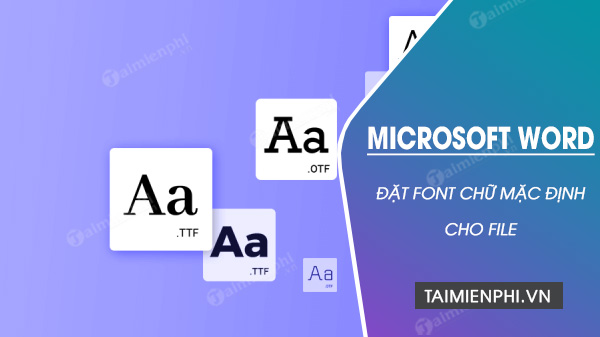
Cài đặt Font chữ mặc định cho file Word
Hướng dẫn đặt Font chữ mặc định trong Word
* Đối với Word 2013 - 2019
Bước 1:Mở văn bản Word bất kỳ và nhấn vào tab Home trên thanh menu phía trên màn hình.
Bước 2: Tại mục Font, nhấn vào nút Cài đặt mở rộng ở góc phải hoặc sử dụng phím tắt Ctrl + D để truy cập nhanh.
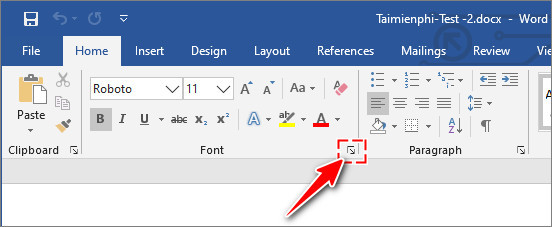
Bước 3: Thiết lập phông chữ, kiểu chữ và kích cỡ chữ,... mà bạn mong muốn.
Sau khi hoàn thành, nhấn nút Set As Default.

Bước 4: Đánh dấu vào dòng All Documents based.... rồi nhấn OK, để hệ thống ghi nhớ và thực hiện cài đặt.

* Đối với Word 2003
Bước 1: Vào Format, chọn Font trong danh sách tùy chọn hiện ra.

Bước 2: Khi hộp thoại Font hiện ra chọn Font chữ mà bạn muốn cài mặc định trong mục Fonts, chọn kiểu trong mục Font Style, chọn kích thước trong phần Size. Nhấn Default… để Microsoft Word tiến hành thay đổi.

Bước 3: Chọn Yes để xác nhận

* Đối với Word 2007
Bước 1: Vào tab Home, kích chọn mũi tên ở góc dưới trong nhóm Font để mở hộp thoại.

Bước 2: Chọn Font chữ muốn đặt làm mặc định, kiểu chữ và size mong muốn trong hộp thoại Font. Sau đó nhấn nút Default… để tiến hành cài đặt.

Bước 3: Chọn Yes để hoàn thành.

Trên đây là các bước hướng dẫn cài đặt Font chữ mặc định trong Word, nhờ đó bạn có thể mở các file văn bản Word với cùng một kiểu Font, kích thước, ... được định sẵn giúp thuận tiện hơn cho việc thao tác trên các file văn bản này. Thủ thuật cài đặt Font chữ mặc định cho file Word mà Taimienphi giới thiệu có thể áp dụng cho mọi phiên bản Word hiện hành.
https://thuthuat.taimienphi.vn/dat-font-chu-mac-dinh-trong-word-977n.aspx
Ngoài ra bạn có thể tham khảo các thủ thuật chỉnh khoảng cách chữ trong word, Xử lý lỗi Font chữ trong Word 2007, ... để sử dụng trình soạn thảo văn bản Word hiệu quả hơn.